Ha mindig az iOS-eszközöket tükrözi vagy rögzíti számítógépén, akkor már ismernie kell az X-Mirage-t. Hogyan válasszunk egy jó programot az iOS-eszköz képernyőjének tükrözésére és rögzítésére? Az X-Mirage egyike a legjobb ajánlásoknak.
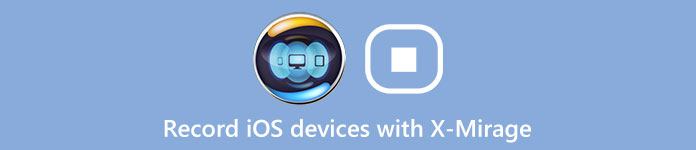
Ebben a cikkben részletesen bemutatjuk Önnek az X-Mirage-t, beleértve annak használatát és alternatíváit is. Ha meg szeretné találni az X-Mirage alternatíváit, akkor többet megtudhat a cikkből. Nem számít, hogy ismeri-e ezt a szoftvert, vagy nem, tudni fogja, hogy ezt a cikket elolvasta.
- 1 rész: X-Mirage utasítás és letöltés
- 2 rész: iPhone / iPad / iPod rögzítése X-Mirage segítségével
- 3 rész: X-Mirage alternatívák a felvételi képernyőhöz
1 rész: X-Mirage utasítás és letöltés
Az X-Mirage hivatalos honlapja az X-Mirage-t írja le, mint a legprofesszionálisabb AirPlay-t Mac és Windows PC-re, amely lehetővé teszi, hogy vezeték nélküli módon sugározhasson tartalmat vagy tükrözze az iPhone, iPad és iPod képernyőket bármilyen Mac / Windows PC-re, és ez bizonyult legyen a helyzet. Az X-Mirage számos felhasználó számára népszerű, az iOS-eszközökről könnyen rögzíthető képernyő és hang, valamint a mikrofonon keresztüli hangszóró egy kattintással.
A program segítségével több eszközt tükrözhet egy Mac vagy PC számítógépre, így amit Mac vagy PC-n lát, az iPhone, iPad vagy iPod készülékén is megjelenik. Ezért sok felhasználó választja ezt a szoftvert, hogy bemutassa az iOS-eszközök képernyőjét a nagyobb számítógép képernyőjén, hogy minél többen felhívják magára a figyelmet. Ráadásul fényképeit, filmjeit és egyebeket a nagyobb képernyőn is élvezheti, például sokkal élvezetesebbé teheti a játékot. Támogatja azt is, hogy a tükrözötteket egyetlen kattintással rögzítse. És most mikrofonról is felvehet. A következőkben bemutatjuk, hogyan használhatja az X-Mirage alkalmazást az iOS-eszközök tükrözéséhez és rögzítéséhez. Ha elégedett az X-Mirage programmal, letöltheti a programot.
http://www.x-mirage.com/download.html
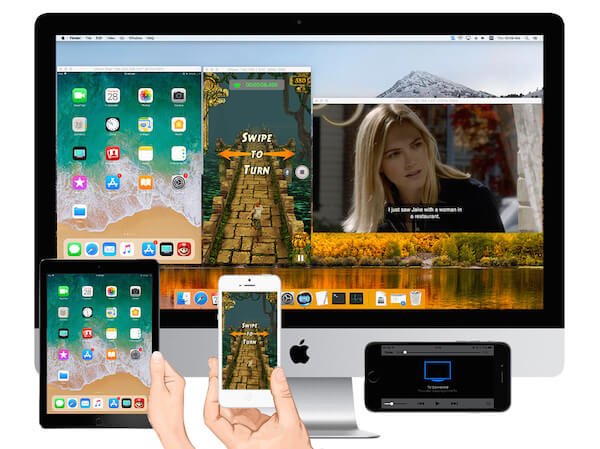
2 rész: iPhone / iPad / iPod rögzítése X-Mirage segítségével
Az X-Mirage egyszerű, mégis professzionális módon tükrözi és rögzíti az iOS-eszközök képernyőjét Mac vagy PC-re. Ha érdekli az X-Mirage használata, kövesse a következő lépéseket.
1 lépés. Letöltés X-Mirage
Az első lépés a hivatalos weboldalra kerül, és válassza ki az X-Mirage megfelelő verzióját, hogy letöltse azt a számítógépén. Ezután telepítse azt. Használhatja az ingyenes próbaverziót, vagy csak megvásárolhatja. Ezután el kell indítania és aktiválnia kell az X-Mirage billentyű megadásával.
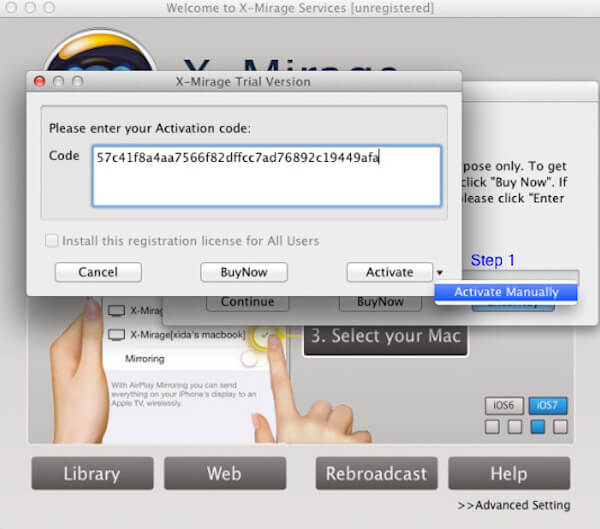
2 lépés. Kapcsolódjon ugyanarra a Wi-Fi-re
Most csatlakoztatnia kell iPhone-ját vagy más iOS-eszközeit, amiket rögzíteni szeretne, és a számítógépet, amelyen az X-Mirage rendszert ugyanazon a hálózaton használja. Annak érdekében, hogy az iOS-eszközök felismerjék a számítógépet, ha tükrözni akar.

3 lépés. Tükör képernyő számítógépre
Ezután tükrözheti az iDevice képernyőt számítógépre. Ennek módja az AirPlay nevű eszköztől függ. Tehát először be kell kapcsolnia az eszközökre. De a nyitás módja egy kicsit más lehet a különböző iOS verisonokban.
1) iOS 6 esetén
Kattintson duplán a Home gombra, és kétszer csúsztasson jobbra, majd érintse meg az AirPlay ikont, majd válassza ki az X-Mirage [Mac nevét] az Ön által megjelenített listában. Ezután kapcsolja be a Tükörképet, majd érintse meg a Kész gombot.
2) iOS 7, iOS 8 és iOS 9
A kezelőközpont eléréséhez húzza felfelé a képernyő alját, érintse meg az AirPlay gombot. Ezután válassza az X-Mirage [a Mac nevét], majd kapcsolja be a Tükrözés elemet, majd érintse meg a Kész gombot.
3) iOS 10 esetén
Húzza felfelé a képernyő aljáról a vezérlőközpont eléréséhez, érintse meg az AirPlay tükrözést. Ezután válassza ki a listában az X-Mirage [Mac nevét].
4) iOS 11 vagy újabb rendszerhez
A vezérlőközpont megnyitásához húzza felfelé a képernyő alját, majd érintse meg a Képernyő-tükrözés elemet. Ezután válassza az X-Mirage [a Mac nevét].
Ne hagyd ki: Hogyan jelenítsük meg a felvételt az iOS 11 rendszeren 9 legjobb módszerekkel

4 lépés. Rögzítse a képernyőt
Miután engedélyezte, az iOS-eszköz képernyője tükröződik a számítógépén. Csak kattintson az egér mozgatásakor elérhető piros felvétel gombra. Ha végzett, kattintson a Stop gombra, vagy zárja be a tükrözött képernyõt. Ezután megjelenik az alábbi ablak, ahol exportálhatja a rögzített videót.
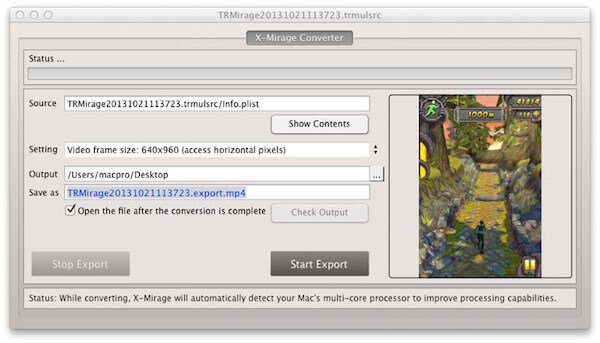
3 rész: X-Mirage alternatívák a felvételi képernyőhöz
1. legjobb: Apeaksoft iOS Screen Recorder - Az X-Mirage legjobb alternatívája
Ha jó alternatívát szeretne találni az X-Mirage számára, Apeaksoft iOS Screen Recorder jó választás lehet. A felhasználók szerint ez a felvevő a legegyszerűbb módja az iPhone, iPad és iPod összes modelljének tükrözésére és rögzítésére. És támogatja az iOS 7.1 és iOS 18 eszközöket futtató iOS eszközöket. Egyszerűen tükrözheti iPhone-ját vagy más iOS-eszközeit Windows-számítógépre valós idejű késéssel. A felvétel előtt lehetővé teszi a felvételi beállítások személyre szabását az Ön igényeinek megfelelően. És meg tudod rögzíteni a képernyőt a tükrözött kép egyetlen kattintással. Ezután nagy felbontású HD-videókat lehet kiadni, hogy másokat is meg lehessen menteni vagy megosztani.

Top 2: QuickTime Player
A QuickTime Player az egyik legjobb szoftver, amelyet sok felhasználó használ. A QuickTime Playerrel való tükrözés előnye sok. Ez azonban vezetékes kapcsolatot igényel a számítógép és az iOS eszköz között. A Windows és a Mac felhasználók is élvezhetik ezt a szoftvert. Az X-Mirage-tól eltérően ez a szoftver teljesen ingyenes.

Top 3: ScreenFlow
A ScreenFlow egy X-Mirage alternatív felvételi program Mac számára. A tükrözés és a felvétel funkciója kivételével a felvett videók szerkesztéséhez is hatékony funkciót biztosít. Tehát nagyon alkalmas azok számára, akiknek magas követelményei vannak a szerkesztési eszközökben. De a szoftver ára nagyon magas.
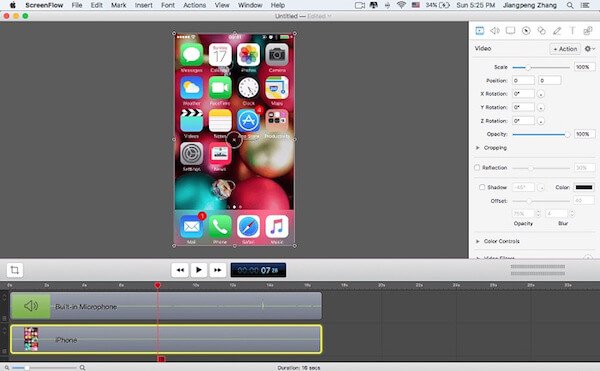
Ne hagyd ki: Hogyan rögzíthet egy telefonhívást iPhone -on
Következtetés
Ebben a cikkben bemutatjuk Önnek az X-Mirage-t, amely az egyik legprofesszionálisabb szoftver az iOS-eszközök tükrözéséhez és rögzítéséhez. Mi is felsoroljuk az Ön által követendő részletes lépéseket, valamint néhány jó alternatívát. Ha többet szeretne tudni erről a szoftverről, akkor a hivatalos webhelyre kattintva tudhatja vagy letöltheti. Remélem, srácok élvezik.




